-
Filmora簡介 - 行動版
-
開始使用 - 行動版
-
AI智慧功能 - 行動版
- AI 畫質提升 | Filmora App
- AI 智能擦除(物件移除) | Filmora APP
- AI 自動剪輯(一鍵成片) | Filmora APP
- AI 玩法 | Filmora APP
- AI 音樂生成 | Filmora APP
- AI 文本轉影片 | Filmora APP
- AI 人像去背 | Filmora APP
- AI 智慧去背 | Filmora APP
- AI 音訊降噪 | Filmora APP
- 語音轉文字 | Filmora APP
- 文字轉語音/文本朗讀 | Filmora APP
- 影片範本 | Filmora APP
- AI 字幕 | Filmora 行動版
- 影像轉影片 | Filmora 行動版
- VEO 3 Filmora 行動版
-
錄音 - 行動版
-
影片剪輯 - 行動版
- 影片修剪 | Filmora APP
- 建立影片副本 | Filmora APP
- 影片分割 | Filmora APP
- 影片刪除 | Filmora APP
- 影片裁切 | Filmora APP
- 影片替換 | Filmora APP
- 影片旋轉/翻轉 | Filmora APP
- 影片倒放 | Filmora APP
- 影片速度 | Filmora APP
- 影片排序 | Filmora APP
- 影片音量 | Filmora APP
- 影片不透明度 | Filmora APP
- 影片調色 | Filmora APP
- 添加遮罩/蒙版 | Filmora APP
- 影片馬賽克 | Filmora APP
- 影片濾鏡 | Filmora APP
- 添加凍結影格 | Filmora APP
- 綠幕去背(色度鍵) | Filmora APP
- 縮圖編輯 | Filmora APP
- 音訊降噪 | Filmora APP
- 軌道切換 | Filmora APP
-
音訊剪輯 - 行動版
-
文字剪輯 - 行動版
-
貼紙&特效&濾鏡 - 行動版
-
進階剪輯-行動版
-
匯出&雲端備份 - 行動版
節拍檢測 | Android & iPhone
在音訊編輯中,準確檢測和編輯節拍對於實現無縫的編輯體驗至關重要。這不僅能讓您依照個人喜好調整音樂,還能有效吸引觀眾的注意。如果您正在尋找高效的節拍檢測工具,Wondershare Filmora 的行動版無疑是您的最佳選擇。
Filmora 行動版
隨時隨地,隨心所欲剪輯手機影片!
- • 全新 AI 功能,讓創作無限可能。
- • 友善介面,輕鬆上手,創作無阻。
- • 專業剪輯功能,完美呈現每一個瞬間。

 4.5/5 絕對優秀
4.5/5 絕對優秀將媒體匯入 Wondershare Filmora
開始節拍檢測的第一步是將您的媒體檔案匯入 Filmora 應用程式。以下是輕鬆完成此過程的步驟:
- 打開應用程式,選擇「創建視頻」選項。您也可以透過點選「+」圖示來啟用匯入過程。

- 從可用選項中選擇您的檔案。

音訊分離提取
接下來的步驟將指導您如何從影片中提取音訊,獲得可獨立編輯的音軌。請依照以下步驟在 Filmora 應用程式中操作:
- 在工具列中選擇「聲音」選項。
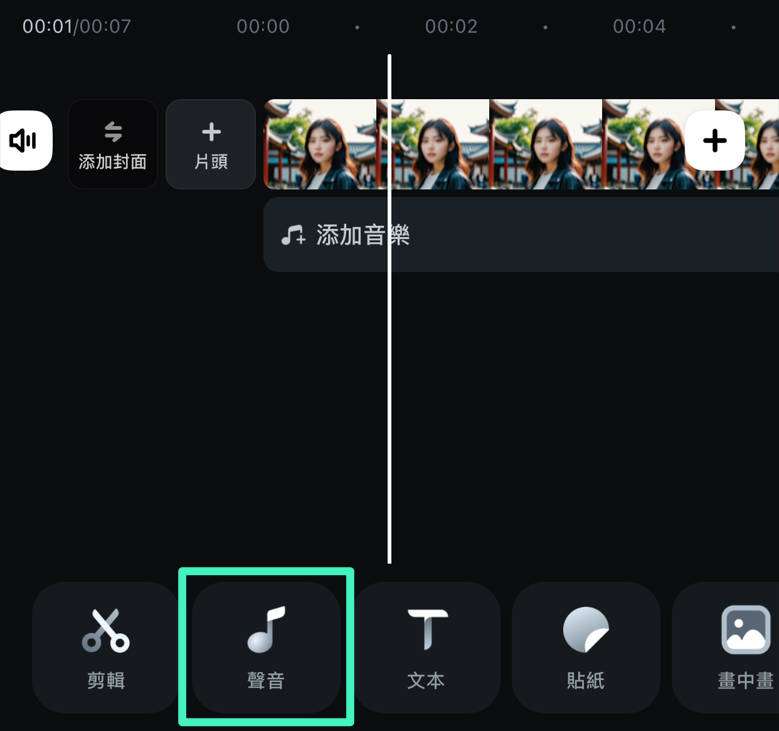
- 選擇「提取音頻」功能。
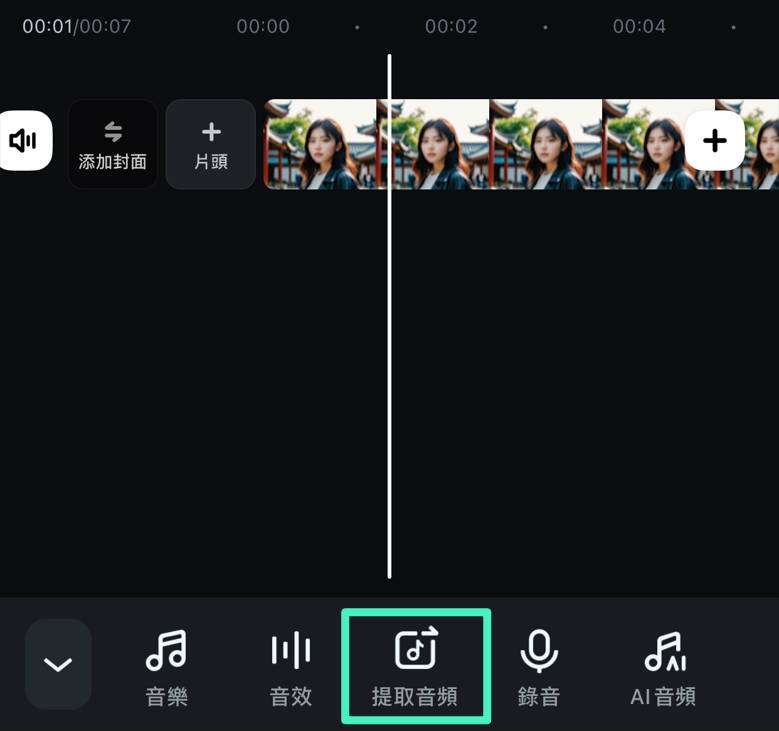
此工具將自動為您完成整個提取過程,提取後將音訊加入到軌道即可。
檢測節拍
當音軌顯示在影片下方時,請點選該音軌。接下來,依照以下步驟檢測節拍:
- 在底部工具列中選擇「節拍」選項。
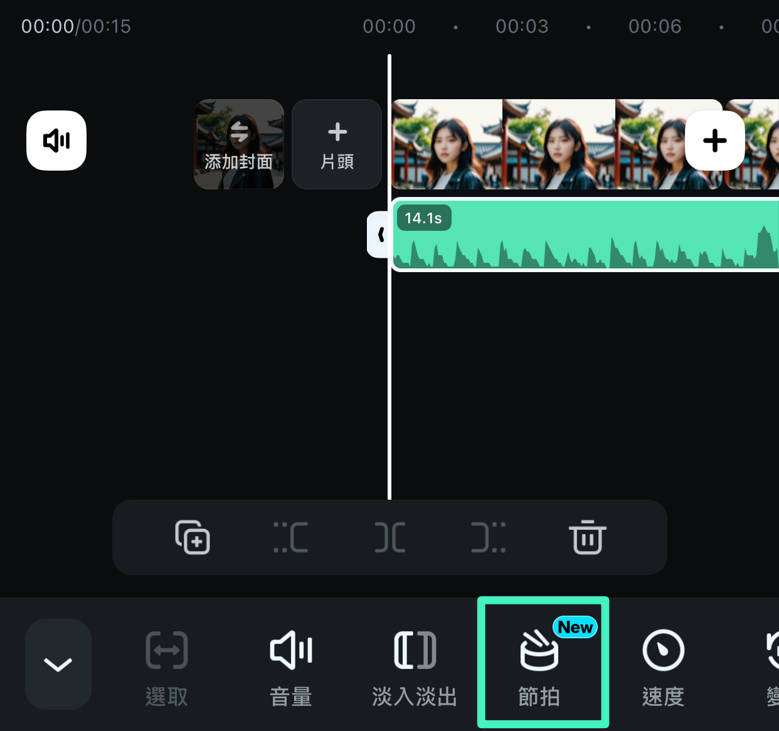
- 點按「節拍」圖示,以檢測音訊中的所有節拍。
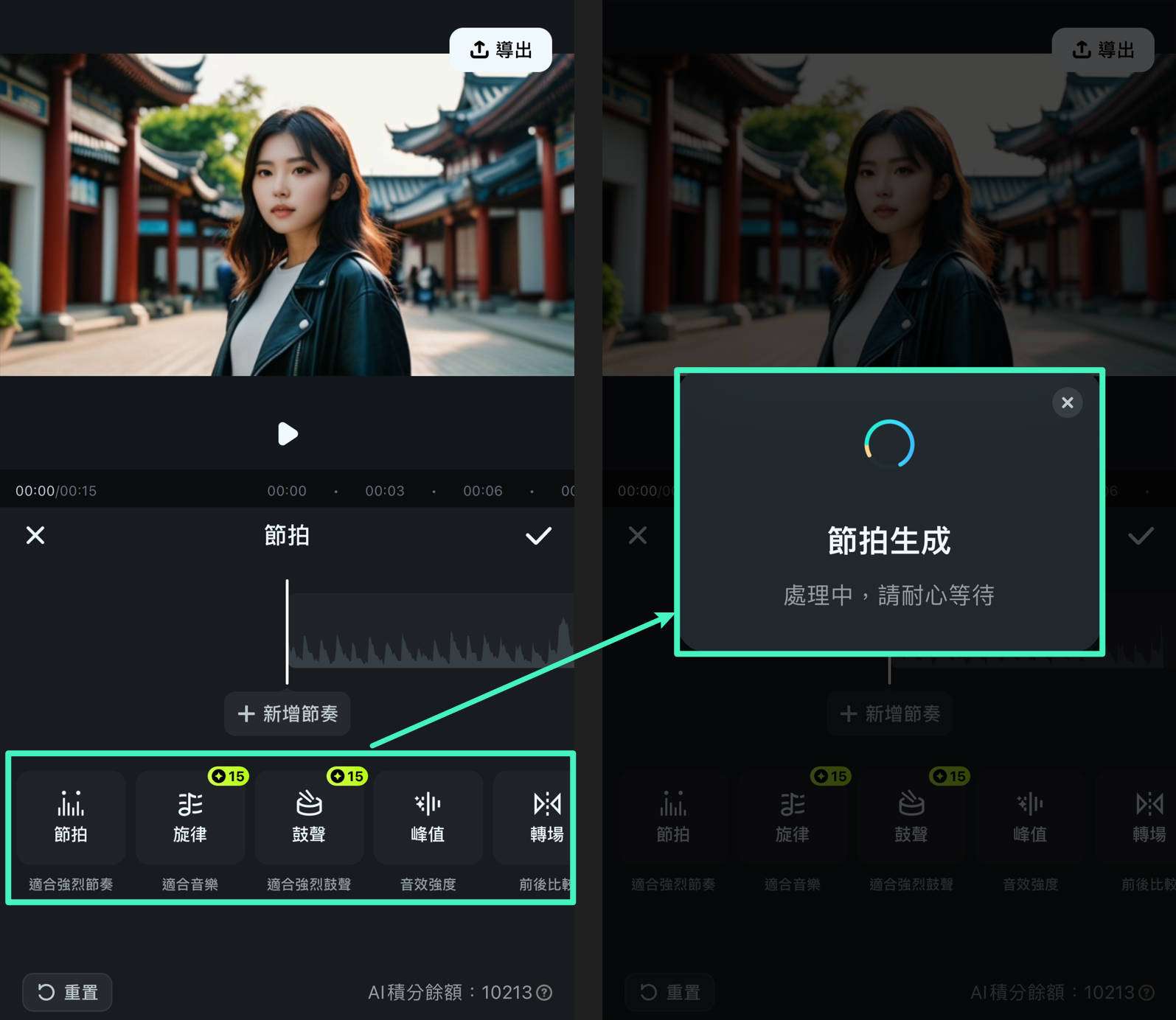
刪除節拍
如果您希望刪除某個特定節拍以自訂音訊體驗,請依照以下步驟進行操作,以實現您的音訊目標:
- 點選您想刪除的節拍。
- 從工具列中選擇「刪除節奏」選項。
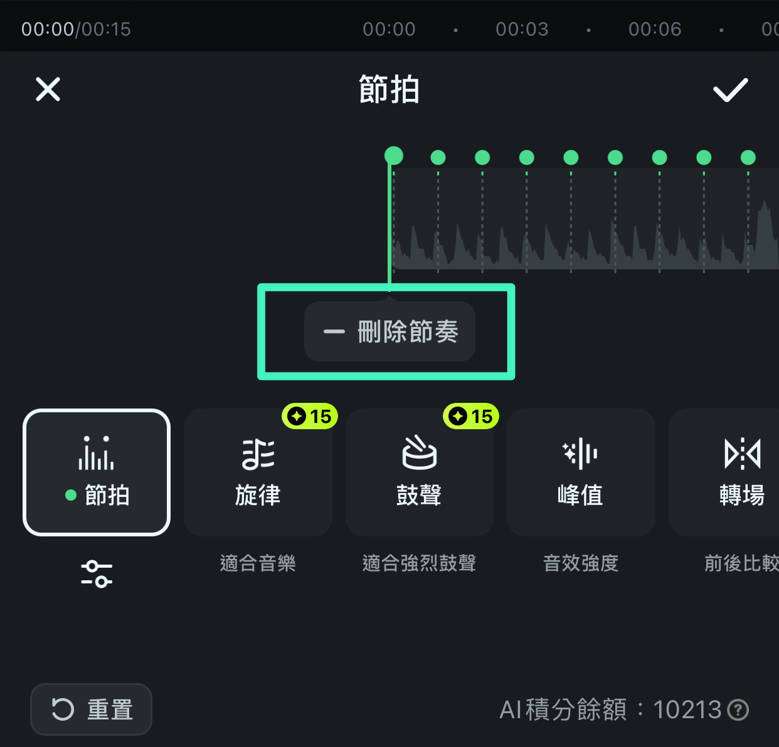
結語
檢測音訊中的節拍有助於您打造更具個性化的音訊體驗,從而提升整體音質。如果您希望在操作過程中獲得最佳體驗,建議嘗試 Wondershare Filmora。這款應用程式能自動檢測節拍,讓您輕鬆實現音訊編輯的各類專案。
相關貼文
推薦文章
添加浮水印 | Filmora APP
打造獨特的影片浮水印,不僅能提升品牌形象,還能增加在線曝光率。如果您是一位網路商務業主,或者渴望成為網路紅人,我們建議您使用Wondershare Filmora,開啟專屬於您的浮水印創作之旅。Filmora使您輕鬆製作專屬的影片浮水印,助您在競爭激烈的市場中脫穎而出,讓您的內容更加引人注目。
添加背景 | Filmora APP
透過添加或更改影片背景,您可以顯著提升影片的專業感與整體質感。這樣不僅能去除多餘的元素,還能讓主要主題更加突出,吸引觀眾的注意。如果您想要為影片增添全新面貌,Filmora App 是您的最佳選擇!
添加轉場 | Filmora APP
如果您希望在影片之間無縫切換,增添專業的轉場效果是最佳解決方案。這不僅能提升觀賞旅程的流暢度,還能將您的內容轉化為卓越的視覺體驗。Wondershare Filmora 將為您提供所需的專業工具,助您創造引人入勝的影片作品。
推薦使用者指南
添加音樂 | Filmora APP
想提升您的音訊體驗並為影片添加自訂音樂嗎?Wondershare Filmora 的行動版應有盡有。您可以輕鬆選擇內建音樂庫或您裝置中的音樂,快速轉換您的音訊體驗,讓每一段錄音都充滿個人風格。
音訊分離 | Filmora APP
從影片中分離音軌能夠讓您更好地自訂觀看體驗與編輯作品。幸運的是,Wondershare Filmora 提供專門的擷取影片聲音功能,幫助您在幾秒鐘內輕鬆滿足需求,提升您的創作靈活性。


